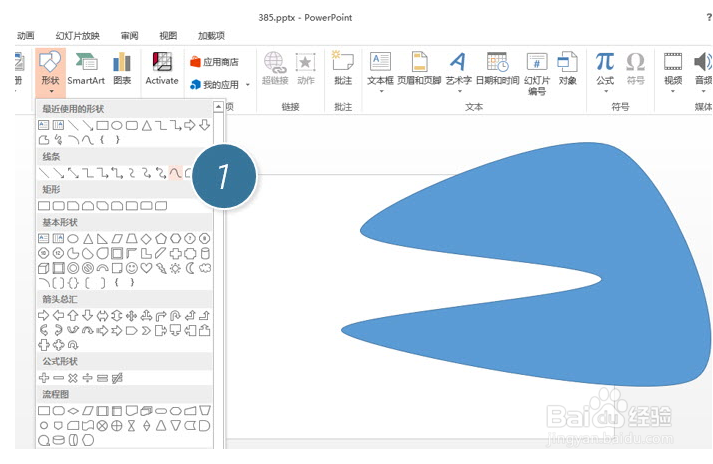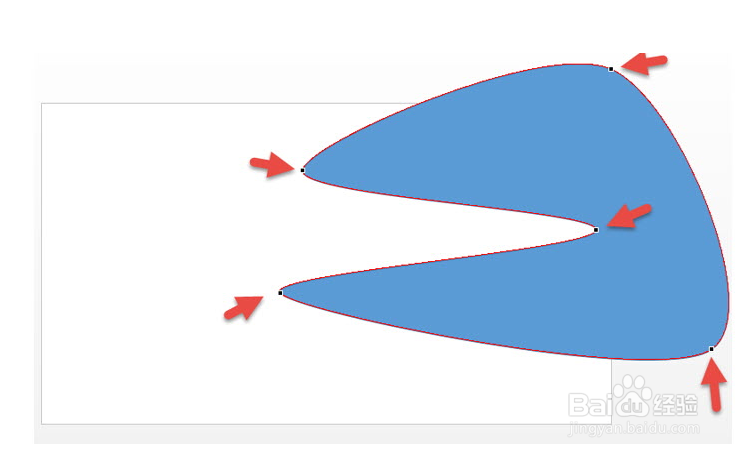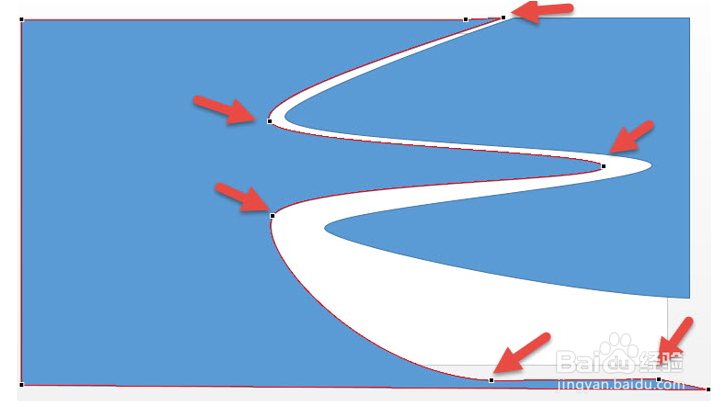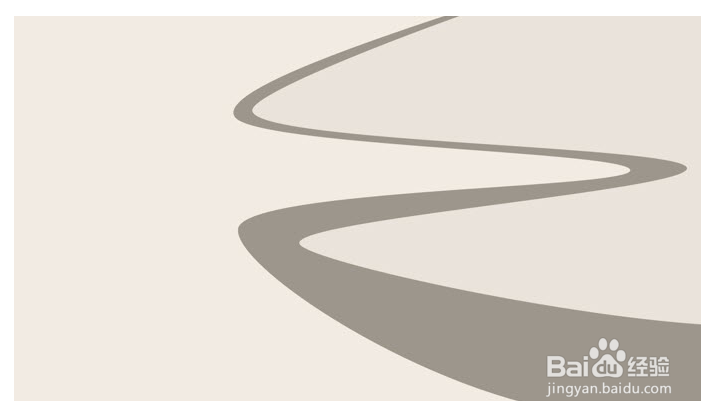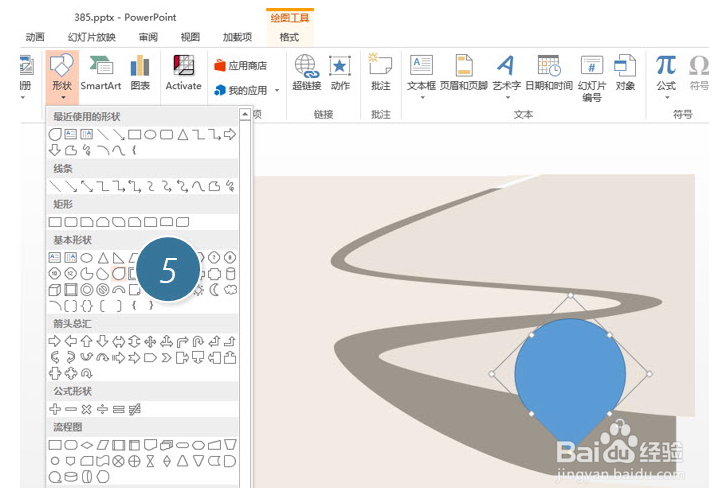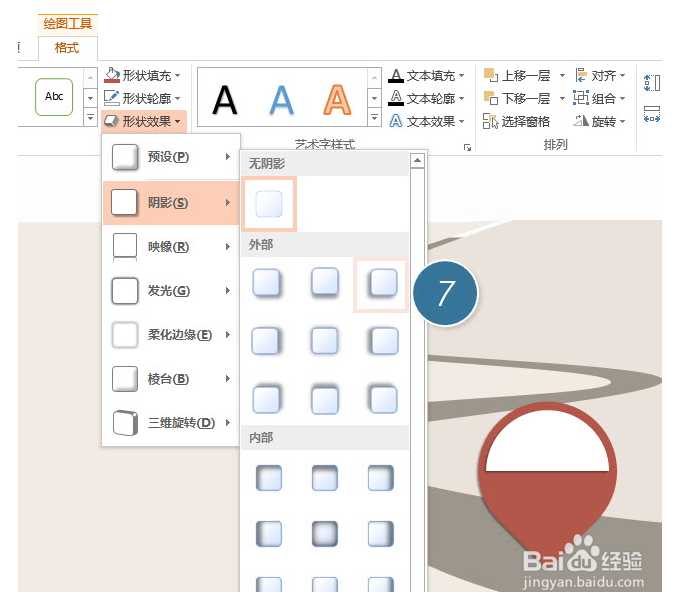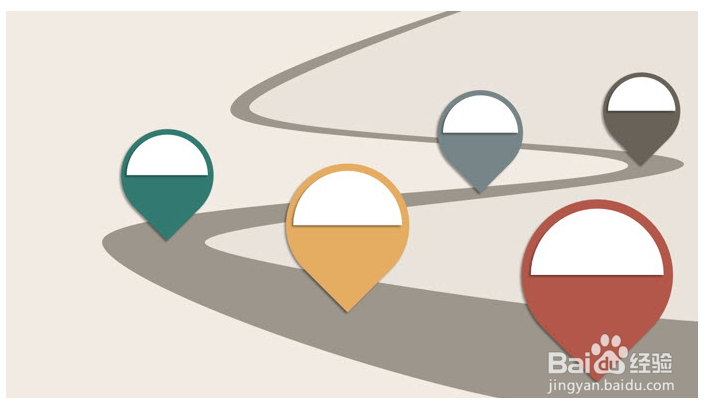如何绘制有“透视感”的曲线时间线
1、利用“插入—形状—曲线”工具。(下图1处)绘制一个如下右侧图形。可以参考一下图,曲线工具点选时候的位置,以及与幻灯片边界的相对位置。(下图箭头处)
2、结合在绘制一个长方形,并同时按住Ctrl键选中之前画好的图形,利用“形状—拆分”按钮,拆分掉图形。
3、拆分掉之后,平移任何一侧的图形,即可出现下图的“白色时间线”。(下图所示)
4、但好像不是之前所说的透视效果啊!所以还需要利用顶点进行调整。选中图形,点击鼠标右键,点击“编辑顶点”这个按钮。(下图4处)
5、拖拽黑色的编辑点,控制曲线的位置,实现透视的曲线效果。(下图箭头处)
6、对两个图形设置灰色,对PPT背景设置深灰色,即可实现下图的透视曲线效果。
7、搞定了时间线,如何搞定时间线上的节点呢?插入一个泪滴形,按住shift键旋转到下图的角度。
8、接着在绘制一个半圆形。利用插入饼形或弦形搞定。
9、接着选中两个图形,并设置阴影效果。下图 7 处的阴影效果。
10、最后组合这两个图形,然后复制多个,缩放大小,产生透视的视觉效果。
声明:本网站引用、摘录或转载内容仅供网站访问者交流或参考,不代表本站立场,如存在版权或非法内容,请联系站长删除,联系邮箱:site.kefu@qq.com。
阅读量:55
阅读量:30
阅读量:47
阅读量:85
阅读量:35